Snapchat, kjent for sine flyktige meldinger, er en av de mest populære appene blant ungdom. Meldinger, lyd og Snaps forsvinner automatisk etter 24 timer. Derfor er det viktig at Snapchat-varsler fungerer optimalt, slik at du enkelt kan holde kontakten med venner. Likevel opplever mange brukere at Snapchat-varsler plutselig slutter å virke, og de får ikke lenger oppdateringer om venners aktiviteter. Dette kan skyldes flere årsaker, som aktivert Ikke forstyrr-modus, korrupte hurtigbufferfiler eller feil i en oppdatering. I denne veiledningen viser vi deg de beste metodene for å løse dette irriterende problemet med Snapchat-varsler på din iPhone eller Android-telefon. Så la oss komme i gang.
Løs problemer med Snapchat-varsler (2022)
Vi har samlet 8 metoder for å hjelpe deg med å motta varsler fra Snapchat igjen på din mobile enhet. Hvis du opplever problemer med Snapchat-varsler på din Apple Watch, har vi også en løsning for det. Du kan bruke tabellen nedenfor for å navigere gjennom metodene:
| Metode | Beskrivelse |
| 1. Aktiver varsler i Snapchat-appen | Sjekk at varsler er aktivert i selve appen. |
| 2. Sjekk telefonens varslingsinnstillinger | Kontroller at varsler for Snapchat er aktivert i telefonens innstillinger. |
| 3. Sørg for at Ikke forstyrr-modus er deaktivert | Sjekk om Ikke forstyrr-modus er på, noe som kan blokkere varsler. |
| 4. Aktiver bakgrunnsappdatabruk | Sørg for at Snapchat får bruke data i bakgrunnen for å sende varsler. |
| 5. Tøm hurtigbuffer fra Snapchat-innstillinger | Fjern midlertidige appdata som kan skape problemer. |
| 6. Logg ut og logg inn igjen på Snapchat | Enkel metode for å oppdatere tilkoblingen til serveren. |
| 7. Oppdater Snapchat på Android og iOS | Sørg for at du bruker den nyeste versjonen av appen. |
| 8. Avinstaller og installer Snapchat på nytt | Siste utvei for å løse eventuelle dypere problemer. |
1. Aktiver varsler i Snapchat-appen
Først bør du kontrollere om varsler er aktivert i selve Snapchat-appen. Følg trinnene nedenfor for å navigere til Snapchat-innstillingene og aktivere dem:
Merk: Vi har brukt Snapchat for Android i denne demonstrasjonen, men trinnene er de samme for iPhone.
- Åpne Snapchat, og trykk på profilbildet ditt (eller Bitmoji) øverst til venstre. Deretter trykker du på tannhjulikonet øverst til høyre for å åpne Innstillinger.

- Trykk deretter på «Varsler», og forsikre deg om at «Aktiver varsler» er slått på. Her kan du velge hva du vil motta varsler om. Du kan også velge om telefonen skal ringe, vibrere og vekke skjermen når du mottar et varsel.
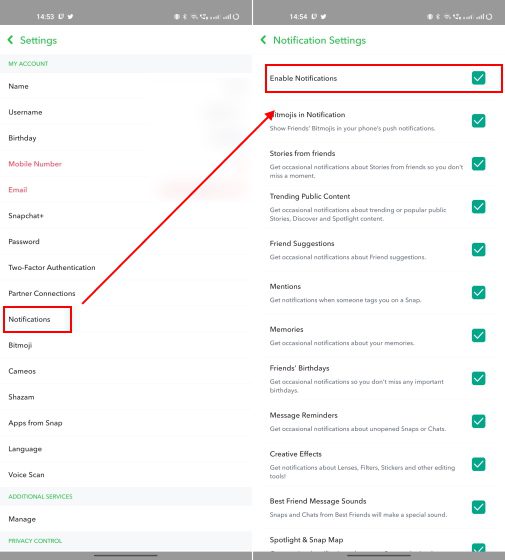
- Rull til bunnen og trykk på «Administrer historievarsler». Her kan du søke etter navn på vennene dine og legge dem til i listen hvis du ønsker varsel hver gang de publiserer en ny historie.
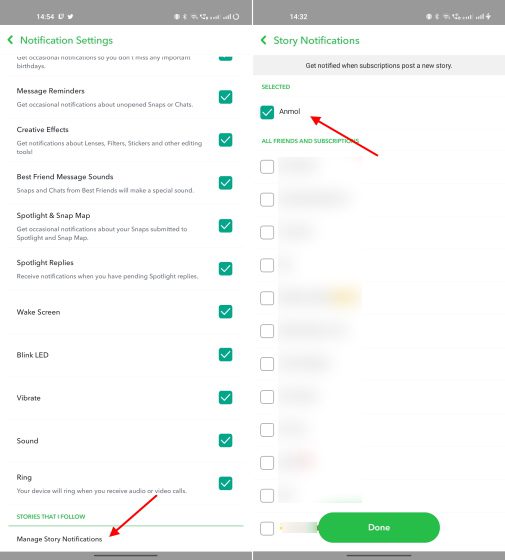
Det var det. Du vil nå motta varsler for både meldinger og historier fra dine Snapchat-venner.
2. Sjekk telefonens varslingsinnstillinger
Etter å ha sjekket varslingsinnstillingene i appen, anbefaler vi at du sjekker om varsler for Snapchat er aktivert på telefonen din. Gå til telefonens innstillinger og forsikre deg om at varsler for Snapchat ikke er deaktivert. Det kan hende at du har slått dem av tidligere, eller ved et uhell ikke tillatt varsler på din Android 13-telefon. Slik gjør du det:
På iPhone
- Åpne Innstillinger-appen, og gå til «Varsler». Deretter trykker du på «Snapchat» under varslingsinnstillingene på iPhone.
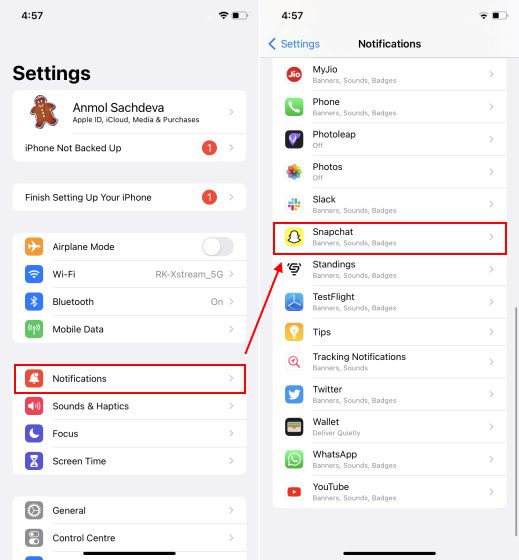
- Sjekk at «Tillat varsler»-bryteren er slått på for Snapchat. Aktiver også «Lyder» og «Merker» for å motta oppdateringer i sanntid.
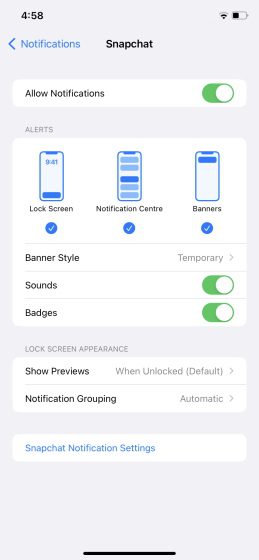
På Android
- Åpne Innstillinger-appen og naviger til «Varsler»-delen. Søk etter Snapchat og trykk på den. Varslingsinnstillingene kan ha et annet navn avhengig av Android-versjonen du bruker. Vi har brukt OnePlus 9RT med Android 13 for denne veiledningen.
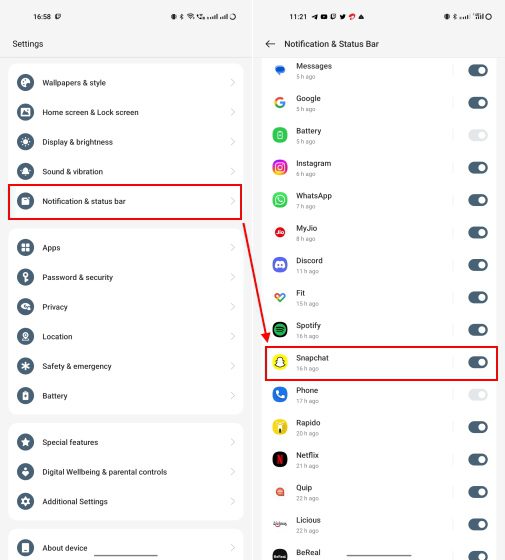
- Sjekk at «Tillat varsler»-bryteren er slått på. Aktiver også de andre lyd- og vibrasjonsinnstillingene på denne skjermen for å motta Snapchat-varsler.
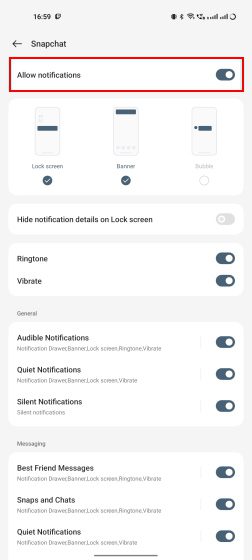
3. Sørg for at Ikke forstyrr-modus er deaktivert
Når du har forsikret deg om at varsler er aktivert i Snapchat og telefonens innstillinger, er det en annen innstilling du bør sjekke. Det er mulig at Ikke forstyrr-modus er aktivert, og da vil varsler for alle apper, inkludert Snapchat, være deaktivert. Slik sjekker du DND-innstillingene:
På iPhone: Deaktiver DND-fokus
- Sveip ned fra øverste høyre hjørne for å åpne «Kontrollsenter». Sjekk om fokusmodus-flisen viser «Ikke forstyrr – På». Hvis fokusmodus er satt til DND, er det sannsynligvis grunnen til at du ikke mottar Snapchat-varsler.
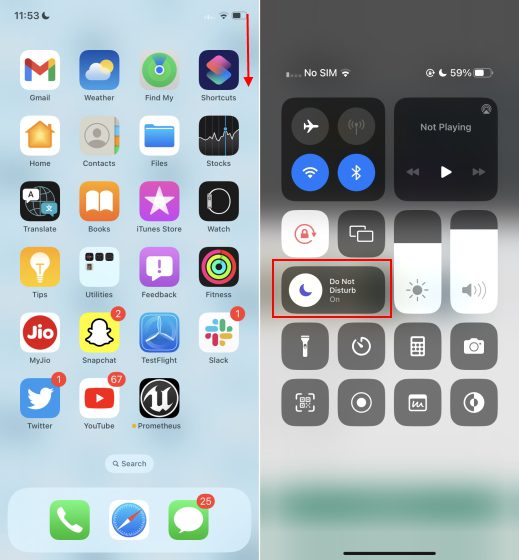
- Trykk på fokusmodus-tittelen, og velg et annet fokus, for eksempel «Personlig», for å få Snapchat-varsler til å fungere igjen på iPhone.
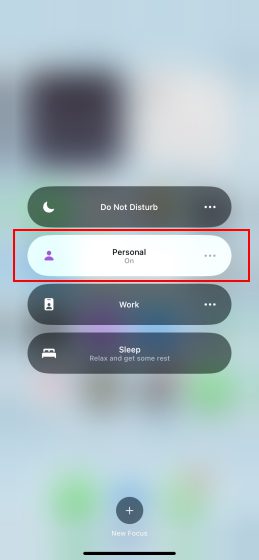
- Hvis du ikke ønsker å bytte ut DND Focus-modus, kan du legge til Snapchat som et unntak for å motta appvarsler. Gå til Innstillinger -> Fokus -> Ikke forstyrr.
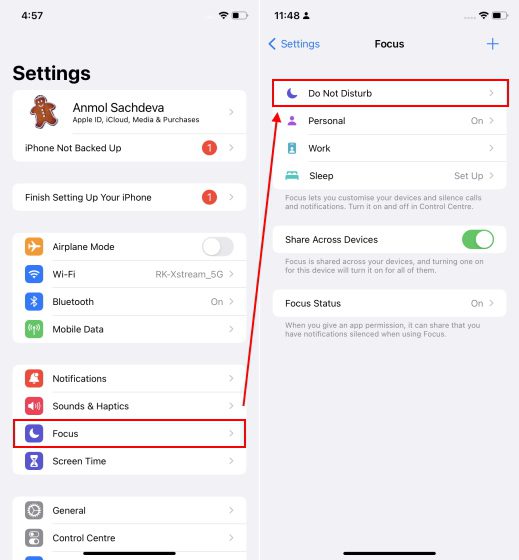
- Velg «Apper» under «Tillat varsler». Trykk på «Legg til»-knappen med plussikonet, velg Snapchat, og trykk deretter på «Ferdig» øverst til høyre.
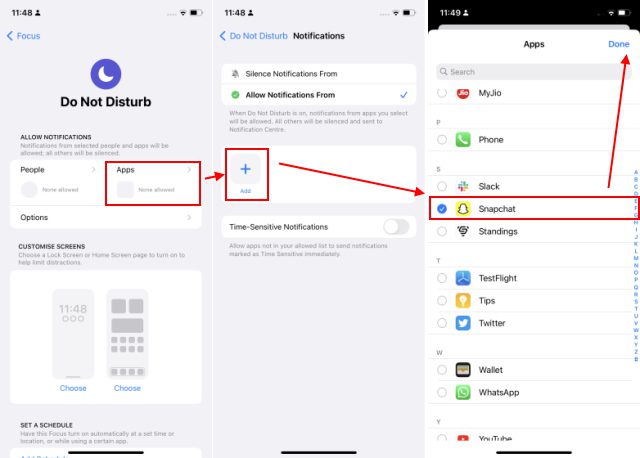
Nå vil du motta Snapchat-varsler selv om Ikke forstyrr-fokusmodus er aktivert på iPhone.
På Android: Deaktiver DND-modus
Det finnes to måter å sjekke om Ikke forstyrr-modus er aktivert på Android-telefonen din:
- Sveip ned fra toppen for å åpne varslingspanelet. Sjekk om DND-hurtigflisen ikke er aktiv for å bekrefte at Snapchat-varsler ikke blir forstyrret av dette.
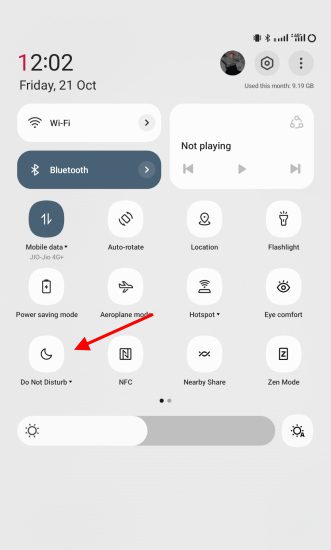
- Gå til «Innstillinger -> Lyd og vibrasjon -> Ikke forstyrr» for å sjekke om DND-modus er deaktivert. Her, som på iPhone, kan du legge til Snapchat som et unntak for å løse problemet med at varslinger ikke fungerer selv med DND aktivert.
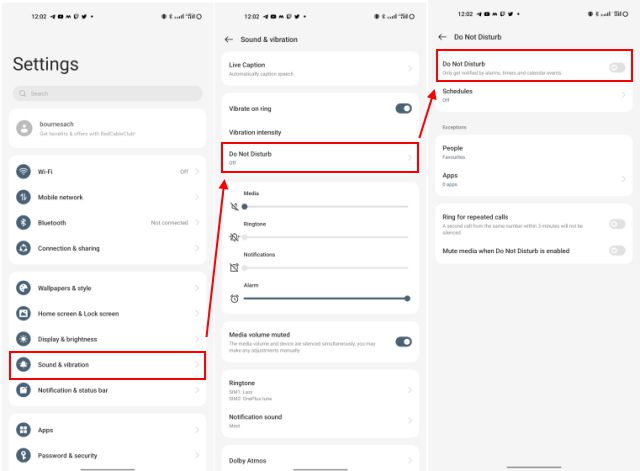
4. Aktiver bakgrunnsappdatabruk
Denne innstillingen lar apper bruke internettdata i bakgrunnen og sende varsler uten forsinkelser. Sjekk om bakgrunnsaktivitet er aktivert for Snapchat for å løse problemet med varsler som ikke fungerer.
Aktiver bakgrunnsappoppdatering på iPhone
Følg disse trinnene for å sørge for at Snapchat får kjøre i bakgrunnen på iOS-enheter og sende varsler:
- Åpne Innstillinger og naviger til Generelt -> Oppdater bakgrunnsapp.
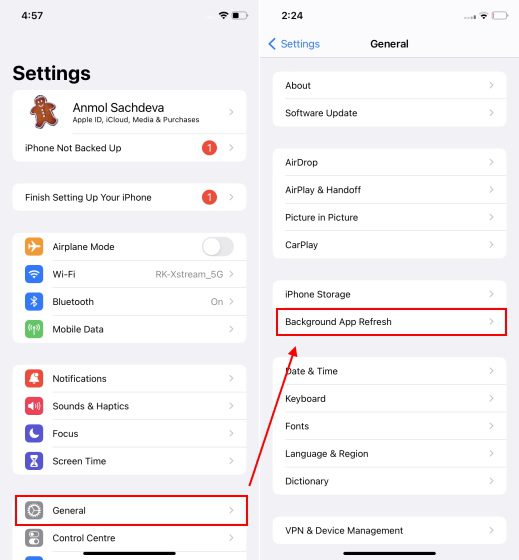
- Rull ned og søk etter Snapchat. Sørg for at bryteren ved siden av appnavnet er aktivert.
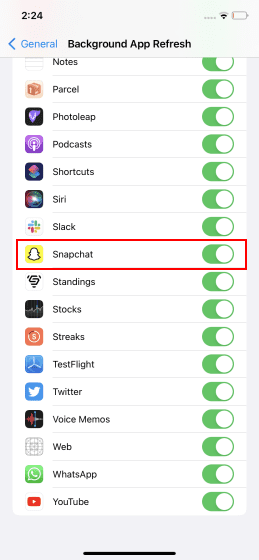
Tillat bakgrunnsdatabruk på Android
På samme måte som på iPhone, kan du la Snapchat kjøre i bakgrunnen for å sende varsler når du mottar en melding. Slik gjør du det:
- Gå til Innstillinger -> Apper -> Appadministrasjon -> Snapchat. Merk at banen for å få tilgang til appinfosiden kan variere avhengig av Android-versjonen. Vi bruker OnePlus 9RT med OxygenOS 13 (basert på Android 13).
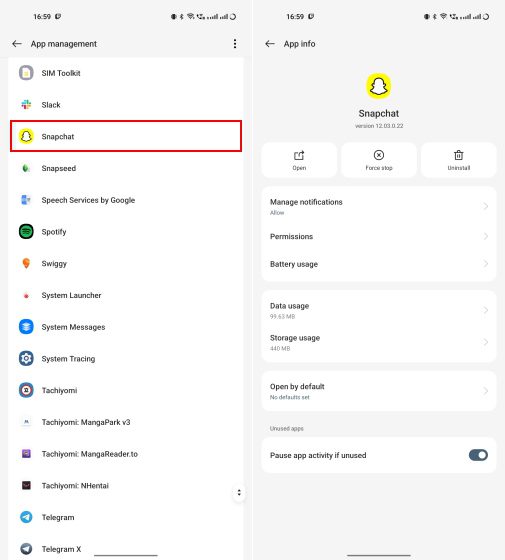
- Trykk på «Databruk» og sjekk at «Bakgrunnsdata» er slått på.
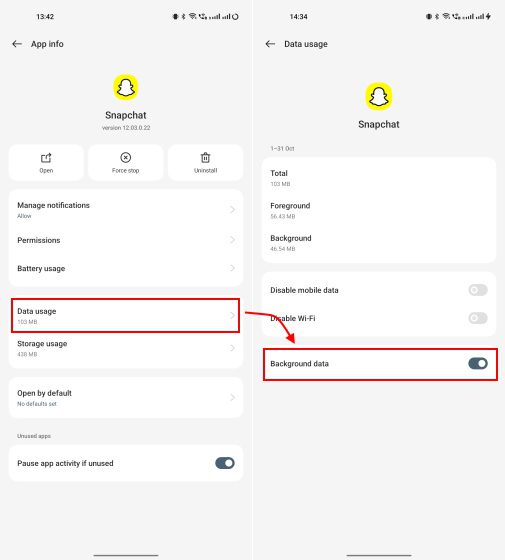
- Trykk også på «Batteri». Slå på «Tillat bakgrunnsaktivitet», og trykk «Tillat» i popup-vinduet.
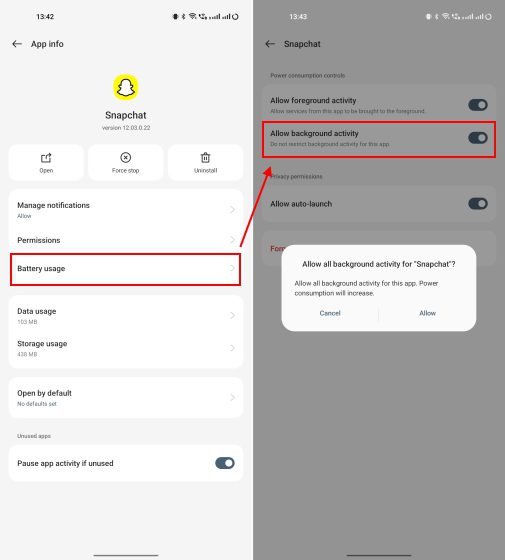
Telefonen din kan nå bruke mer batteri siden Snapchat alltid vil være aktiv i bakgrunnen. Men dette bør løse problemet med at varsler ikke fungerer.
5. Tøm hurtigbuffer fra Snapchat-innstillinger
Hvis du har aktivert varsler i Snapchat-appen og i telefoninnstillingene, men fortsatt ikke mottar nye varsler, kan det skyldes korrupte appdata. Snapchat lagrer midlertidige appdata (hurtigbuffer) på enheten. Slik sletter du hurtigbufferen for Snapchat:
- Åpne Snapchat, og trykk på profilbildet (eller Bitmoji) øverst til venstre. Trykk deretter på tannhjulikonet «Innstillinger» øverst til høyre.

- Rull ned på Innstillinger-siden og trykk på «Tøm hurtigbuffer». Velg «Fortsett» i popup-vinduet for å fullføre handlingen.
Merk: Du bør gjøre dette med jevne mellomrom for at Snapchat skal fungere problemfritt, og for å unngå problemer med varsler.
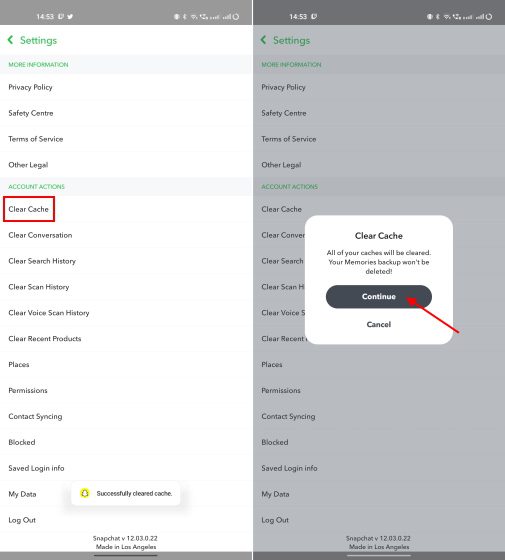
6. Logg ut og logg inn igjen på Snapchat
Mottar du fortsatt ikke varsler på Snapchat? Selv om det virker åpenbart, har det å logge ut og inn igjen løst varslingsproblemer for mange brukere. Denne metoden er også nyttig for å fikse problemer med sending av Snaps.
Vi foreslår at du prøver dette hvis aktivering av varsler fra Snapchat og telefonen din ikke løste problemet. Slik logger du ut av Snapchat:
- Trykk på profilbildet (eller Bitmoji) øverst til venstre. Trykk deretter på tannhjulet «Innstillinger» øverst til høyre.

- Rull ned til bunnen av Innstillinger-siden og trykk på «Logg ut». Velg «Logg ut» igjen i popup-vinduet for å logge av Snapchat.

- Vi har demonstrert utlogging fra Snapchat på en Android-enhet, men trinnene er like på iPhone. Logg deretter inn med kontoen din igjen.
7. Oppdater Snapchat på Android og iOS
En annen enkel løsning på problemet med Snapchat-varsler er å oppdatere appen. Feil kan noen ganger føre til at funksjoner ikke fungerer som de skal. Utviklerne gir ut oppdateringer med feilrettinger og forbedringer. Slik oppdaterer du Snapchat-appen på iPhone og Android:
- På iPhone: Åpne App Store og trykk på profilbildet ditt øverst til høyre. Du vil se en liste over apper som har oppdateringer. Trykk på «Oppdater»-knappen ved siden av Snapchat.
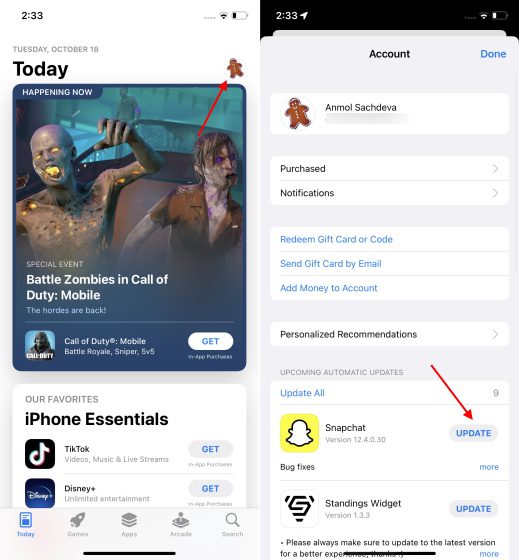
- På Android: Åpne Google Play Store og trykk på profilbildet ditt øverst til høyre. Velg «Administrer apper og enheter -> Oppdateringer tilgjengelig» for å se om en oppdatering er tilgjengelig. Hvis det er en oppdatering, trykker du på «Oppdater» for å laste ned den nyeste versjonen av Snapchat.
Merk: Du kan også søke etter «Snapchat» i Play Store for å se «Oppdater»-knappen.
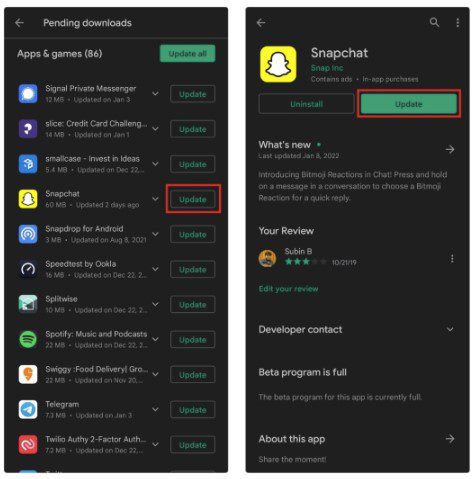
Hvis du bruker en betaversjon av Snapchat, anbefaler vi at du installerer en stabil versjon. Betaversjonen kan inneholde feil som kan føre til at varslingssystemet ikke fungerer som det skal.
8. Avinstaller og installer Snapchat på nytt
Hvis ingen av de ovennevnte metodene fungerer:
- På iPhone: Trykk lenge på Snapchat-ikonet på startskjermen. Trykk på «Fjern app» og deretter «Slett app» for å avinstallere appen.
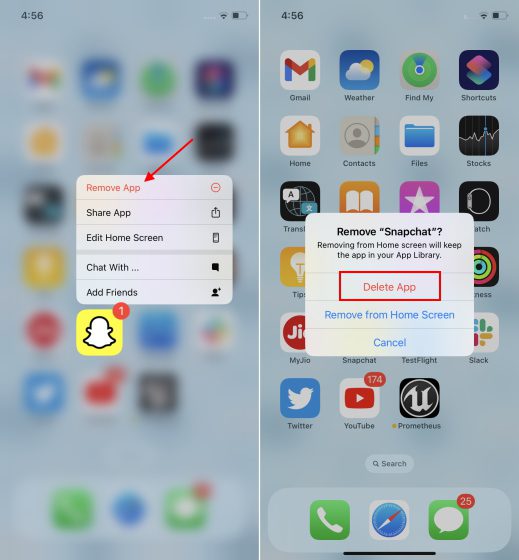
- På Android: Gå til Innstillinger -> Apper og varsler -> Snapchat for å få tilgang til appinfosiden. Trykk på «Avinstaller» for å slette appen.

Når du har fjernet appen, gå til iOS App Store eller Google Play Butikk for å installere Snapchat på nytt.
Mottar du ikke Snapchat-varsler på Apple Watch? Løsning her!
Det er ingen egen Snapchat-app for Apple Watch. Du må stole på varsler fra Snapchat-appen på iPhone. Disse speiles på Apple Watch. Hvis du har problemer med å motta Snapchat-varsler på Apple Watch:
1. Sjekk at varsler for Snapchat er aktivert i iPhone-innstillingene (som vist i trinn #2 ovenfor). Åpne også Snapchat-appen og gå til «Varsler»-innstillingene. Kryss av for «Aktiver varsler» og velg hvilke varsler du vil motta.
2. Aktiver varsler for meldingsappen i Apple Watch-appen. I Apple Watch går du til «Min klokke», og trykker på «Varsler». Rull ned og sørg for at «Snapchat»-bryteren er slått på.
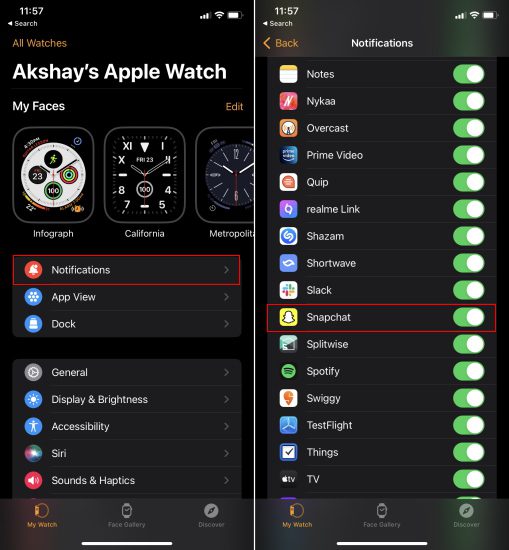
Snapchat-varsler fra iPhone skal nå vises på Apple Watch. Hvis iPhone-skjermen er på, vises varsler kun på iPhone. Du mottar varsler på Apple Watch når iPhone er låst eller i hvilemodus, i henhold til offisielle Apple-støtteside.
[Løst] Snapchat-varsler fungerer ikke på Android og iOS
Dette gir deg en oversikt over de fleste metoder for å fikse problemer med Snapchat-varsler på iPhone, Android og Apple Watch. Tømming av hurtigbuffer, sjekking av Ikke forstyrr-modus, og aktivering av varslingsinnstillinger løser som regel problemet. Hvis ingenting fungerer, kan du kontakte Snapchat-kundestøtte. Hvilken metode hjalp deg med å motta varsler fra Snapchat igjen? Legg gjerne igjen en kommentar nedenfor. Sjekk også ut detaljene om Snapchat+-abonnementet og hvordan du bruker Snapchat på PC og laptop.